 Защищенный просмотр в MS Word и Excel: как его откл. и работать в норм. режиме
Защищенный просмотр в MS Word и Excel: как его откл. и работать в норм. режиме Всем доброго времени!
Всем доброго времени!
Думаю, многие пользователи знают, что частота обновления экрана большинства современных мониторов равна 60 Гц. Но в продаже есть устройства и с частотой в 75, 144, 240 Гц (и чем выше этот показатель — тем плавнее и четче изображение в играх!).
Однако, далеко не все слышали, что многие мониторы можно "разогнать" — т.е. принудительно их заставить работать на частоте обновления не в 60 Гц, а в 75 Гц. И тем самым весьма неплохо улучшить плавность картинки в динамических играх (без покупки нового монитора).
Собственно, в сегодняшней заметке покажу один из самых простых способов сделать это. Заметка рассчитана на начинающего пользователя (материал актуален для любой из видеокарт).
И так...
👉 Примечание!
1) всё, что вы делаете по материалам этой статьи — вы делаете на свой страх и риск. Есть небольшой процент вероятности того, что вы выведете свой монитор из строя;
2) создайте на всякий случай 👉 точку восстановления, чтобы можно было откатить систему, если на более высокой частоте обновления монитор начнет работать некорректно.
*
Как «разогнать» монитор: по шагам
ШАГ 1
1) Стоит сразу же сделать одну оговорку: степень "разгона" зависит от модели и типа матрицы вашего монитора. Так, например, VA и IPS не так хорошо поддаются разгону, как TN (TN+Film). Кстати, ноутбучные матрицы (если верить статистике) в среднем поддаются разгону несколько лучше.
Впрочем, 10-15% выдерживают практически любые мониторы. Поэтому попробовать с 60 Гц "догнать" до 75 Гц — точно есть смысл.
*
2) Чтобы "открыть" в настройках монитора возможность выставить частоту его обновления выше той, на которой он может работать по дефолту — необходима спец. утилита 👉 Custom Resolution Utility (CRU).
Примечание!
В установке она не нуждается, достаточно загрузить архив с утилитой, и извлечь его.
*
ШАГ 2
В папке с извлеченной утилитой (CRU) будет несколько файлов. Для начала нужно запустить от имени администратора "CRU.exe" (см. скриншот ниже).
*
ШАГ 3
После перед вами предстанет окно с режимами работы вашего монитора. Пока на них можно не обращать внимания — сразу нажмите по кнопке "Add".
В графу "Refresh rate" введите значение в 75 Hz, и два раза нажмите "OK", сохранив настройки.
Примечание: этим мы еще не "заставляем" ваш монитор перейти на новый режим в 75 Гц — мы пока просто вносим новый режим в настройки, чтобы в последствии его можно было выбрать.
*
ШАГ 4
Теперь необходимо запустить от имени администратора файл "restart64". Благодаря этому новый режим работы монитора добавится в список доступных.
Примечание: при этой операции будет перезапущен видеодрайвер, в виду чего изображение на экране "моргнет" и на пару сек. может изменить масштабирование. Просто подождите несколько секунд — и всё автоматически восстановится.
ШАГ 5
Далее необходимо открыть параметры монитора: в Windows 10 для этого нужно нажать сочетание кнопок Win+i, перейти в раздел "Дисплей" и открыть "Доп. параметры дисплея" (см. скрин ниже).
Примечание: универсальный способ открыть параметры дисплея — нажать Win+R, и использовать команду desk.cpl.
После необходимо открыть свойства видеоадаптера (пример на скрине ниже 👇).
Далее во вкладке "Монитор" появится возможность указать новую частоту в 75 Гц.
Важно! После того, как укажите 75 Гц — нажмите кнопку "Применить" и подождите 10-15 сек. (это нужно для того, чтобы посмотреть, как будет вести себя монитор). Если пойдет что-то не так — Windows автоматически перейдет на предыдущий режим работы (т.е. на 60 Гц), если, конечно, вы ничего не нажмете...
Если с изображением всё нормально (нет 👉 помех, ряби и пр.) — значит разгон прошел успешно и вы можете протестировать, как монитор себя будет вести в играх.
Если на экране появились помехи — значит монитор не "выдерживает" данную частоту и ее необходимо снизить (об этом в шаге 6).
*
ШАГ 6
Этот шаг может вам пригодится, если при "разгоне" оказалось, что монитор 75 Гц не "держит" и вам нужно уменьшить частоту (либо наоборот, с 75 Гц все работает, и вы хотите "догнать" до 100 и выше... 👌).
Сначала нужно запустить файл "CRU.exe" от имени администратора (также, как это мы делали в шаге 2). Далее выбрать наш добавленный режим в 75 Гц и нажать кнопку "Edit" (т.е. редактировать).
После, в строке "Refresh Rate" изменить значение с 75 Гц на 70 Гц (например).
Затем сохранить настройки, и следовать согласно шагам 3÷5 ☝. Таким образом, проделав эти шаги несколько раз с разными значениями частоты обновления — можно найти тот "оптимальный" максимум для вашего монитора, с которым всё будет работать...
👉 Отмечу, что разница в динамических сценах игр между 60 и 75 Гц — заметна невооруженным глазом! Картинка явно ставится лучше: плавность повышается весьма существенно.
👉 В помощь!
Помимо того, что мы "разогнали" монитор до 75 Гц — важно отметить, что частота кадров FPS в игре должна быть также не менее 75! Иначе, вы просто не заметите разницу!
О том, как увеличить FPS — вы можете узнать из одной моей предыдущей заметки, рекомендую!
PS
Кстати, такую "принудительную" работу монитора на более высокой частоте обновления — можно "провернуть" и с помощью настроек nVidia (для некоторых моделей устройств).
*
Дополнения приветствуются!
Ну а у меня на сим пока все, удачи!
👋
Другие записи:

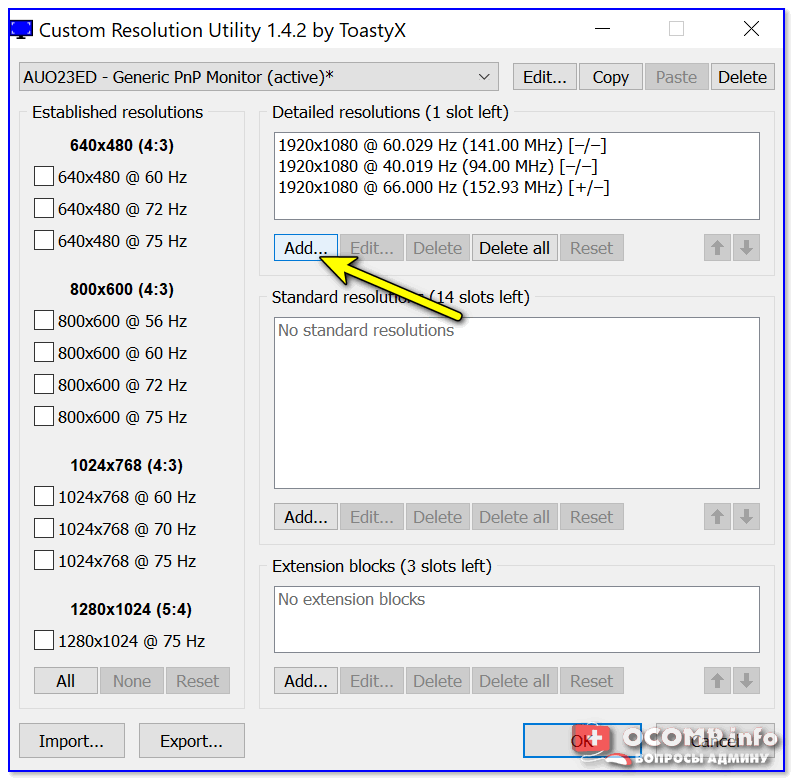
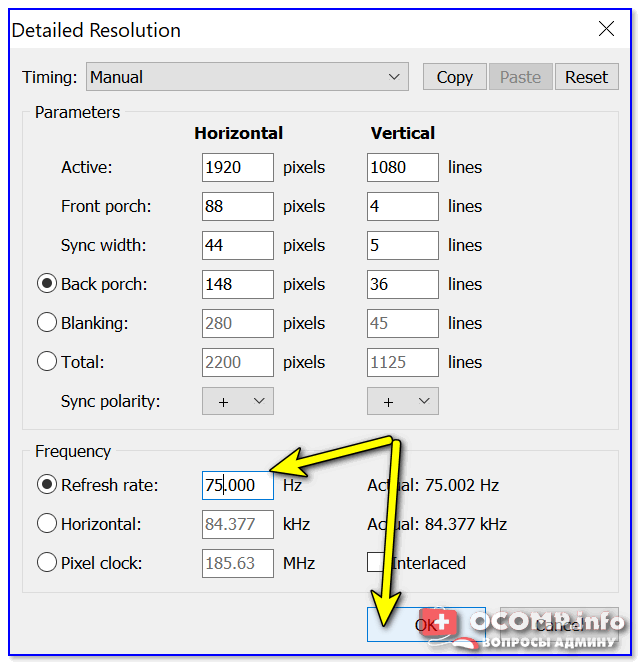
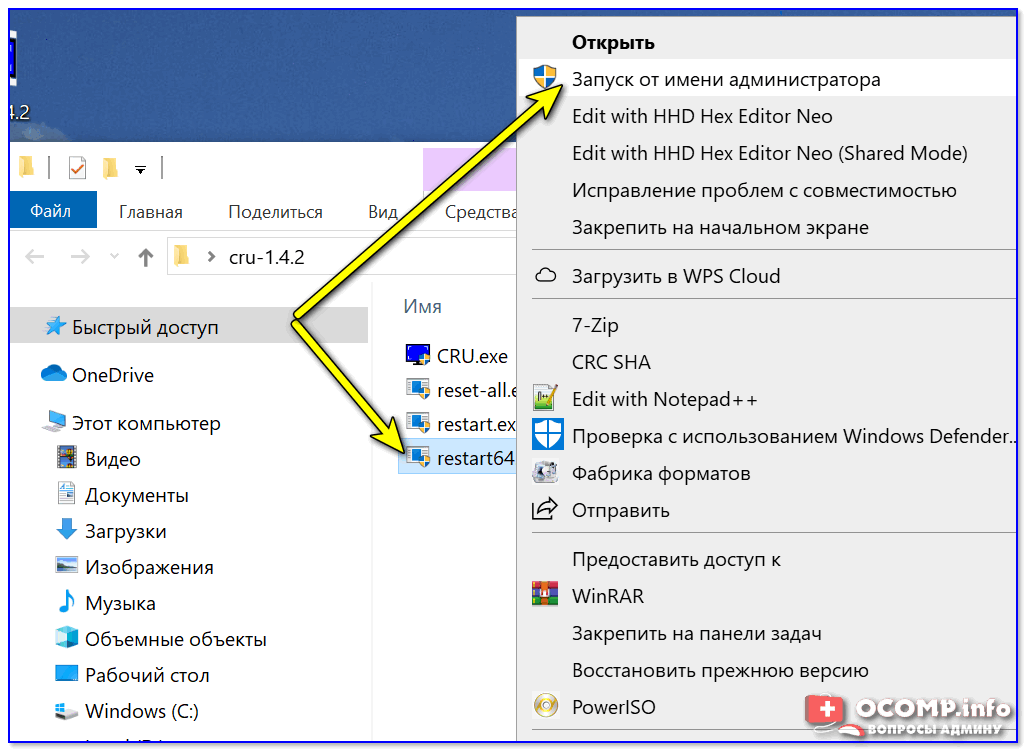
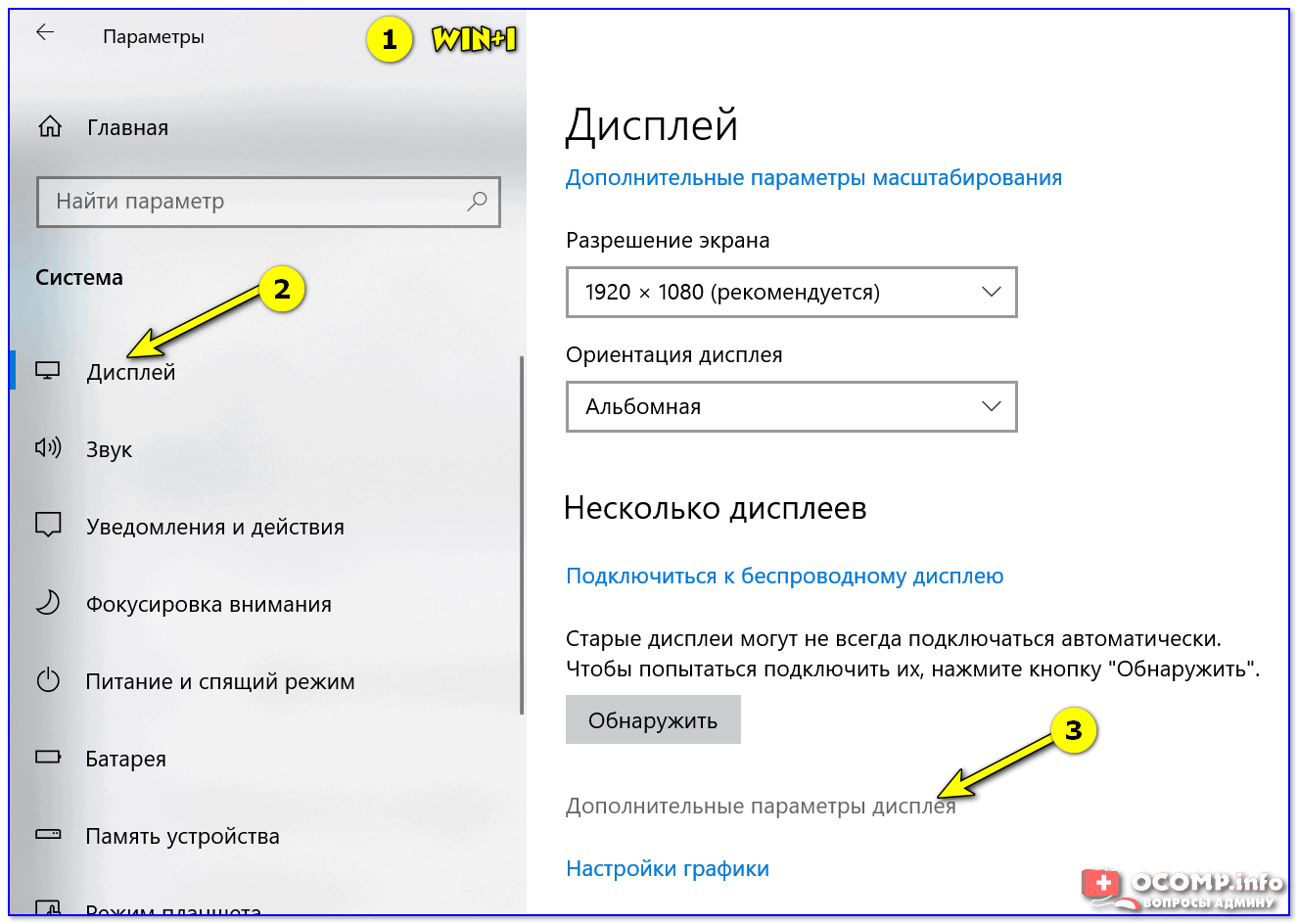
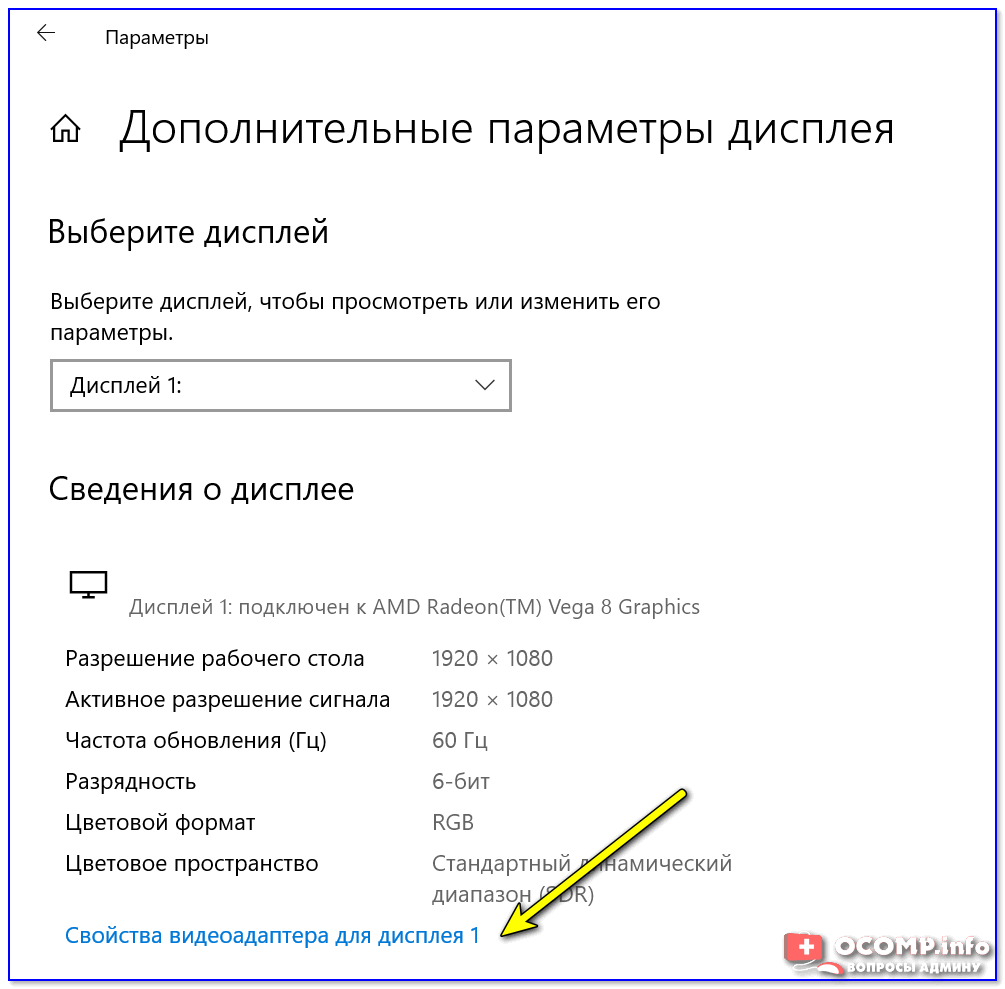
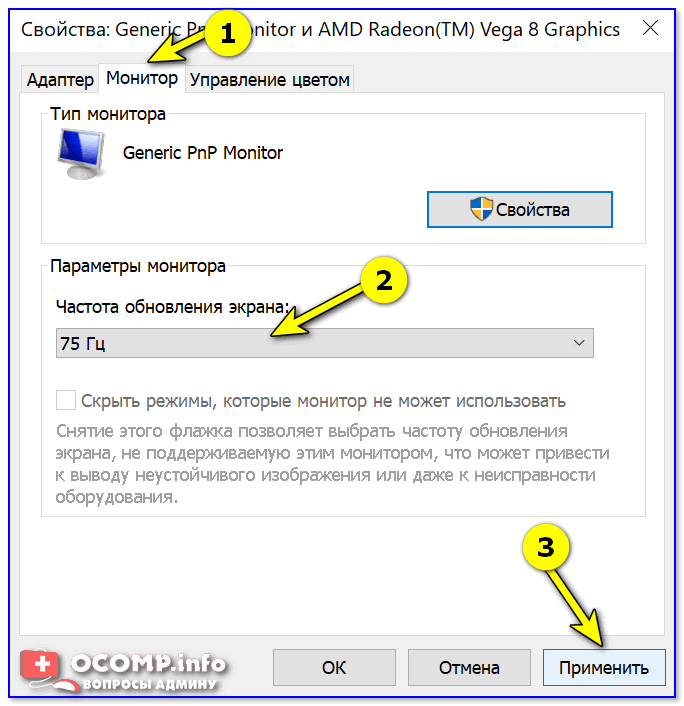

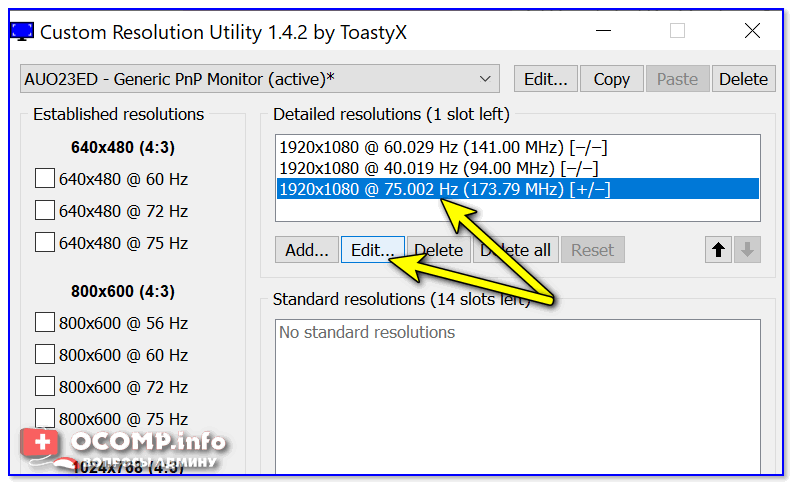
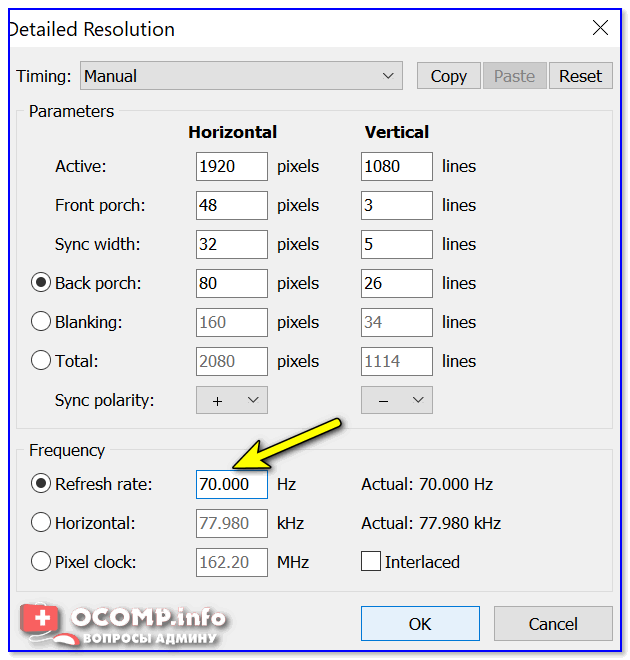











Я этой программой пользуюсь давно. Делал все как в инструкции. Но в последнее время частота монитора сбрасываеться после перезагрузки ПК. И мало того, что сбрасывается, да еще и багом. Становиться тусклый экран и только курсор нормального светлого цвета, при этом частота монитора становится 60 вместо обычных разогнанных 76.
Приходиться менять разрешение или запускать Restart 64. Что только не пробовал. Удалял все частоты, только оставлял на 76, переустанавливал и откатывал драйвера. Ничего не помогает.
Сбивается на 60 и тусклый экран. Хотя при работе артефактов нету, также и в игре все норм. Каждый раз когда запускаю ПК борюсь с этим багом...
У меня к сожалению проблема иного рода. Несколько раз пробовал поднять частоту монитора в этой программе по разным инструкциям. Результат всегда один - после применения настроек новая частота во вкладке монитор просто не появляется (скриншот прилагается).
Я вообще не эксперт в этих вопросах, но возможно проблема в том что ноутбук у меня на двух видеокартах, встроенная интел и дискретная нвидиа. И видимо из-за того, что монитор подключен к встроенной видеокарте, она не дает изменить частоту. Если бы была возможность переключить монитор на работу от дискретной видеокарты и тогда попробовать поднять частоту, может был бы и другой результат. Но к сожалению я пока не нашел толкового способа это сделать...
Возможно у вас найдется решение этой проблемы. Буду благодарен за любой ответ!
Гхм, не думаю, что дело в видеокарте... (у меня на встроенной IntelHD получалось...)
Такое чувство, что у вас шаг 4 не выполняется (вы от админа это все делали?)
Получается что так, шаг 4 не выполняется. Проделал все еще раз, все от админа. Когда включаю restart64, все как в инструкции, темный экран, изменяется масштабирование, и потом все в норме. Во вкладке монитор опять же никаких изменений...
Больший интерес сейчас вызывает даже не то как поднять частоту, а почему не срабатывает рестарт...
Спасибо за ответ!
У меня не работает, после применения частоты которая хоть больше +1 герц от 60 - чёрный экран.
Вполне возможно, не на каждом мониторе это возможно.
Кстати, проверьте, у вас установлены драйверы на монитор? (желательно обновить, от производителя)
https://www.testufo.com/frameskipping#horiz=15&vert=8 - обязательно тестируйте при разгоне, иначе будет только хуже!
Установил 75 гц на своем Самсунге, и у меня почему-то картинка на мониторе темнее стала и в настройках она не сильно меняется. Так и должно быть?
Каждый монитор при разгоне себя по своему ведет... (насчет "должно" при разгоне не уместно, наверное, говорить)
Есть решение, как убрать темную картинку при 75 гц?
Нет, не подскажу... (снизить до 60 ГЦ только )
)
Попробовал разогнать на 75 ГЦ, а в итоге чёрный экран и он не хочет работать. Как изменить обратно на 60 ГЦ, пожалуйста помогите...
Откатите систему к точке восстановления (вначале статьи ссылка стоит)
Что делать, если при разгоне экран становится широким (не встанет родное разрешение)?
Вероятно, ничего. Сбрасывать частоту...
Сделал все по шагам, но теперь не то разрешение и почему то 64 ГЦ, появились лаги. Что делать

Отменить?..
Спасибо. Изменил с 60 на 75 Гц
Все сделал по инструкции. Частота не изменилась.
Считаю сколько лет прошло после покупки монитора DELL U2312HM... ну да, примерно 12. Сегодня забрал провод DisplayPort взамен DVI и после переключения автоматом нового разрешения не появилось. Поиски привели меня сюда. Большое спасибо, 75 герц применилось.
Когда выбираю герцовку 75 - пишет, что hdmi вне диапазона. Потом, когда надпись пропадает, то вновь 60 герц...
Ухудшается ли качество изображения при разгоне монитора?
от монитора зависит, бывает что да...
Ну вот конкретно HUAWEI 28.2" Монитор MateView 28 HSN-CAA (53060254)
Не сталкивался, не знаю. Экспериментально только можно узнать, но на ваш страх и риск...